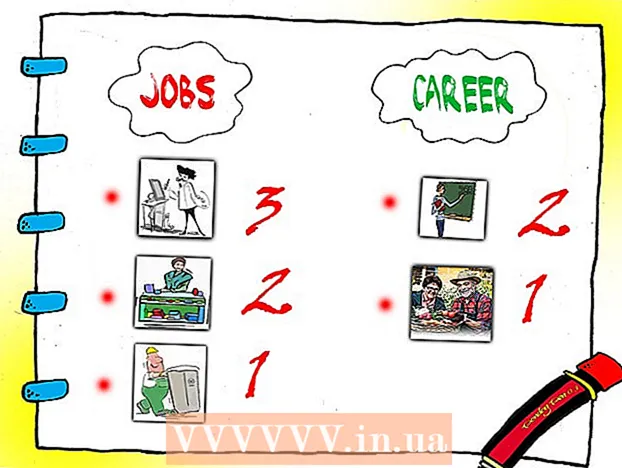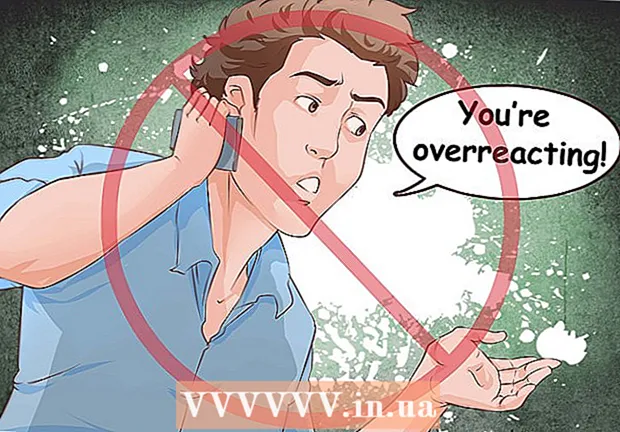Autora:
Laura McKinney
Data De La Creació:
7 Abril 2021
Data D’Actualització:
1 Juliol 2024

Content
Siri és el programa d'assistent virtual d'Apple, també conegut com a funció de control de veu, llançat per primera vegada a l'iPhone 4S i models posteriors. Si voleu instal·lar Siri en models d’iPhone anteriors, heu de fer jailbreak al vostre telèfon i utilitzar Cydia per instal·lar el middleware. També podeu instal·lar una aplicació legítima que tingui les mateixes funcions que Siri. Per aprendre les dues maneres anteriors, llegiu l'article següent.
Passos
Part 1 de 3: El telèfon desbloqueja l'experiència de Siri
Obteniu una aplicació alternativa de control de veu. Com que l’iPhone 4 no admet Siri, l’única manera de configurar-lo és fer jailbreak al dispositiu. Però aquesta no és l’única manera d’experimentar el control de veu, ja que hi ha un munt d’aplicacions similars i fins i tot millors que Siri.
- Dragon Go! és una de les aplicacions de control de veu més populars, desenvolupada per la pròpia empresa. Funciona amb moltes altres aplicacions, com ara Yelp, Spotify, Google i molt més.
- Dragon Diction és una aplicació complementària de Dragon Go. us permet experimentar amb la vostra pròpia veu.

Utilitzeu la funció de control de veu integrada a l'iPhone 4. És possible que no tingueu cap aplicació Siri, però potser encara podeu donar ordres de veu? Per accedir a la funció de control de veu, manteniu premut el botó Inici fins que aparegui la funció. El telèfon vibra i emet un so en obrir el control de veu.- Feu una trucada telefònica dient "Truca Nom"o" Truca Número de telèfon #’.
- Truqueu a FaceTime dient "FaceTime Nom’.
- Toca una cançó dient "Activat nom de la cançó, nom del cantant, àlbumSi dieu "Genius", iTunes seleccionarà automàticament una cançó gairebé idèntica a la cançó oberta actualment.

Utilitzeu la Cerca de Google. L’aplicació Cerca de Google conté programari de reconeixement de veu. Tot i que només és la interfície de la Cerca de Google, podeu cercar i accedir ràpidament al web i afegir cites a Google Calendar o establir notes. publicitat
Part 2 de 3: desbloqueja l'iPhone 4
iOS 7

Comproveu la versió d'iOS. Podeu fer jailbreak a l'iPhone 4 de iOS 7 sempre que no utilitzeu la versió 7.0.6. IOS 7.1 en endavant, ja que té el jailbreak desactivat, no hi ha cap indicació que es pugui trencar. Si heu actualitzat a la versió 7.1 o posterior, haureu d’utilitzar la primera manera d’aquest article per experimentar la funció Siri perquè no és possible desbloquejar el telèfon.- Podeu comprovar la versió obrint Configuració, seleccionant General i seleccionant Quant a.
Assegureu-vos d'actualitzar iTunes. Necessiteu l’última versió d’iTunes per fer jailbreak al vostre telèfon. Consulteu els tutorials d'actualització d'iTunes per obtenir més informació.
Descarrega evasi0n 7. Es tracta d’un programa de desbloqueig de telèfons. Evasi0n 7 és un programa gratuït que només s’ha de descarregar des del lloc web evad3rs. Els llocs que sol·liciten una tarifa per descarregar aquest programa són estafes.
Còpia de seguretat de l'iPhone. Abans de continuar amb el jailbreak, assegureu-vos sempre de fer una còpia de seguretat de les dades del telèfon per poder restaurar-les fàcilment més endavant si alguna cosa no funciona. Com que el cracking no és una acció oficial, hi ha moltes possibilitats que es produeixi un error. Consulteu els articles sobre còpia de seguretat de dades a l'iPhone per obtenir més informació.
Inicieu el programa de jailbreak. Cerqueu el fitxer descarregat, descomprimiu-lo i inicieu el procés de cracking. Els usuaris de Windows poden fer clic amb el botó dret a la icona del programa i seleccionar "Executa com a administrador" (Obre com a administrador).
Desactiva la funció de bloqueig de pantalla. Si definiu una contrasenya de bloqueig de pantalla, haureu de desactivar-la temporalment durant el procés de jailbreak. Si no, llavors l’esquerda fallarà.
- Podeu desactivar les contrasenyes anant a Configuració, seleccionant General i, a continuació, seleccionant Bloqueig de contrasenya. A continuació, canvieu al mode OFF.
Connecteu l'iPhone 4 a l'ordinador. El programa evasi0n 7 és capaç de detectar el telèfon tan aviat com estigui connectat i mostrar la versió d'iOS en ús. Feu clic al botó Jailbreak per iniciar el procés.
Espereu a la finalització de la primera etapa. Podeu observar el procés de jailbreak a la finestra del programa evasi0n. Pot trigar força estona, així que espereu pacientment, no obriu iTunes ni Xcode durant aquest temps.
Desbloqueja el telèfon. Un cop finalitzada la primera fase, el telèfon es reiniciarà i el programa evasi0n us informarà que ha de desbloquejar el telèfon per continuar. No apagueu evasi0n en aquest pas, ja que el crack fallarà.
Seleccioneu l'aplicació evasi0n 7. Després de desbloquejar el telèfon, veureu que apareix una nova aplicació anomenada evasi0n 7 a la pantalla inicial. Inicieu l'aplicació per iniciar la següent etapa del procés de jailbreak. La pantalla es tornarà blanca i el telèfon es reiniciarà de nou. Podeu veure tot el procés de jailbreak al telèfon, però encara heu d’executar el programa a l’ordinador.
Obriu Cydia. Un cop finalitzat el desbloqueig, el telèfon es reinicia de nou i l'aplicació Cydia apareixerà a la pantalla d'inici. Toqueu per obrir Cydia, desplaceu-vos cap avall i llegiu la següent secció d'aquest article sobre com instal·lar Siri. publicitat
iOS 6
Comproveu la versió d'iOS. Si utilitzeu iOS 6, les eines utilitzades també varien segons la versió del sistema operatiu.Si es tracta d’iOS 6.1.3, 6.1.4 o 6.1.5, necessiteu p0sixspwn, que es pot descarregar des del lloc web evad3rs. Si feu servir una versió anterior, haureu de descarregar una versió anterior de l'eina evasi0n. Aquest article us guiarà al jailbreak amb p0sixspwn, ja que s'utilitza a la majoria de versions d'iOS 6. Per a versions anteriors, podeu consultar els articles a Internet per veure com fer-ho.
- Podeu comprovar la versió d’IOS anant a Configuració, seleccionant General i seleccionant Quant a.
Recordeu actualitzar iTunes. Cal tenir instal·lada l’última versió d’iTunes per fer el jailbreak del telèfon. Consulteu els tutorials en línia per obtenir més informació.
Descarrega p0sixpwn. Es tracta d’un programa de desbloqueig de telèfons. p0sixspwn és completament gratuït, l’heu de descarregar des del lloc web evad3rs. Qualsevol lloc que sol·liciti una taxa és frau.
Còpia de seguretat de l'iPhone. Abans de continuar amb el jailbreak, assegureu-vos sempre de fer una còpia de seguretat de les dades del telèfon per poder restaurar-les fàcilment més endavant si alguna cosa no funciona. Com que el cracking no és una acció oficial, hi ha moltes possibilitats que es produeixi un error. Consulteu els articles sobre còpia de seguretat de dades a l'iPhone per obtenir més informació.
Desactiva la funció de bloqueig de pantalla. Si definiu una contrasenya de bloqueig de pantalla, haureu de desactivar-la temporalment durant el procés de jailbreak. Si no, llavors l’esquerda fallarà.
- Podeu desactivar les contrasenyes anant a Configuració, seleccionant General i, a continuació, seleccionant Bloqueig de contrasenya. A continuació, canvieu al mode OFF.
Connecteu l'iPhone 4 a l'ordinador. El programa evasi0n 7 és capaç de detectar el telèfon tan aviat com estigui connectat i mostrar la versió d'iOS en ús. Feu clic al botó Jailbreak per iniciar el procés.
Espereu a la finalització de la primera etapa. Podeu observar el procés de jailbreak a la finestra del programa evasi0n. Pot trigar força estona, així que espereu pacientment, no obriu iTunes ni Xcode durant aquest temps.
- Podeu observar la finestra del programa p0sixpwn per veure l'estat del procés de jailbreak.
- No desconnecteu l'iPhone de l'ordinador durant el procés de jailbreak. El telèfon es reiniciarà diverses vegades, cosa que és perfectament normal.
Inicieu Cydia. Després de completar la primera etapa, veureu Cydia a la pantalla inicial. Heu de mantenir l’iPhone connectat a l’ordinador i executar el programa p0sixpwn a l’ordinador. Toqueu la icona de Cydia per obrir l'aplicació i completar el jailbreak.
- Quan inicieu Cydia per primera vegada, rebreu un missatge "Preparant el sistema de fitxers". Aquest procés pot trigar força temps, sobretot amb dispositius antics com l'iPhone 4, així que espereu pacientment.
- Quan el procés "Preparació del sistema de fitxers" s'hagi completat, el telèfon es reiniciarà. Podeu iniciar Cydia i llegir la següent secció d’aquest article per obtenir informació sobre com instal·lar l’eina Siri.
Part 3 de 3: Configuració dels serveis Siri
Afegiu un dipòsit per instal·lar Siri. Per descarregar programari a través de Cydia, heu d'afegir el dipòsit que contingui el fitxer que desitgeu. Penseu en aquest dipòsit com un canal per a una necessitat específica. Per instal·lar l'eina Siri, heu d'afegir un dipòsit específic:
- Obriu Cydia i seleccioneu Gestiona → Fonts → Edita → Afegeix.
- Introduïu l'adreça següent: http://repo.siriport.ru
- Seleccioneu "Afegeix font" per afegir-lo com a contenidor a la llista.
Obriu el dipòsit. Després d'afegir el dipòsit, podeu triar-lo a la llista Fonts. El dipòsit mostra una llista dels fitxers disponibles. La baixada pot trigar una estona perquè els servidors es troben a Rússia. Trieu un paquet compatible amb el vostre dispositiu:
- iOS 7: SiriPort (original) per a iOS 7
- iOS 6: SiriPort (original) per a iOS 6.1.x (seleccioneu l'element que sigui compatible amb la versió actual. Si és 6.1.4 o 6.1.5, seleccioneu l'element per a la versió 6.1.3)
Obre Configuració. Després d’instal·lar el paquet, torneu a la pantalla d’inici i obriu la secció Instal·la. Desplaceu-vos cap avall fins que vegeu l'opció "SiriPort.ru (Original)". Toca-ho.
Instal·lació del certificat. Quan obriu SiriPort a la secció Configuració, veureu l'opció "Instal·la el certificat" a la part superior del menú. Toqueu aquesta opció i se us redirigirà a un lloc web de Safari per demanar que s'instal·li un certificat. Això és necessari per connectar-se al servidor Siri i poder donar ordres de veu. Seleccioneu "Instal·la el certificat" al lloc web i apareixerà la finestra "Instal·la el perfil".
Configuració del perfil. Hauríeu de veure el nom de SiriPort.ru juntament amb el missatge "No confia". Seleccioneu "Instal·la" i seleccioneu "Instal·la" per confirmar. El missatge "No confiable" es canvia a "Confiat" i es marca. La instal·lació de Siri s'ha completat.
Activeu Siri. Abans d’utilitzar Siri, l’heu d’activar. Per fer-ho, manteniu premut el botó Inici fins que aparegui la interfície Siri. Proveu algunes ordres simples com "Hola". Espereu que Siri respongui. Aquestes accions són complicades perquè sovint hi ha errors de connexió al servidor. És possible que hàgiu de provar diverses vegades per activar-lo.
- Reiniciar el dispositiu pot facilitar la connexió amb Siri.
- Després de rebre la resposta de Siri, s'estableix una connexió i podeu utilitzar Siri en qualsevol moment. Compreneu que Siri respon més lentament als programes legítims perquè, de fet, les ordres de veu s’envien a un servidor estranger perquè es processin i us tornin.